Bu rehberde Photoshop'ta eğri bir burunu nasıl düzeltebileceğini sana göstereceğim. Doğru araçlar ve ayarlar ile birkaç adımda etkileyici bir değişiklik yapabilirsin. Bu rehber, portre fotoğrafçılığı veya dijital sanat gibi görüntü düzenlemeyle uğraşan herkes için özellikle faydalıdır.
En Önemli Bulgular
Bir burunu Photoshop'ta doğru bir şekilde düzenlemek için katmanı Akıllı Nesne olarak dönüştürmeli, şişmeye karşı Filtreyi kullanmalı ve fırça seçenekleriyle dikkatlice çalışmalısın. Amacın, abartılı veya doğal olmayan görünmesin, doğal ve uyumlu bir sonuç elde etmektir. Burnun delikleri gibi detayları eşit hale getirmeyi unutma.
Adım Adım Kılavuz
İlk olarak, katmanının düzenlemeye hazır olduğundan emin olman gerekir. Katmana sağ tıkla ve "Akıllı Nesne olarak Dönüştür" seçeneğini seç. Bu işlev hayati önem taşır, çünkü eğer Akıllı Nesne olarak işlenmezse, şişme Filtresi katmana kalıcı olarak etki edebilir. Akıllı Nesne, Filtrenin uygulanmasını her zaman düzenleyebilmeni veya geri alabilmeni sağlar.
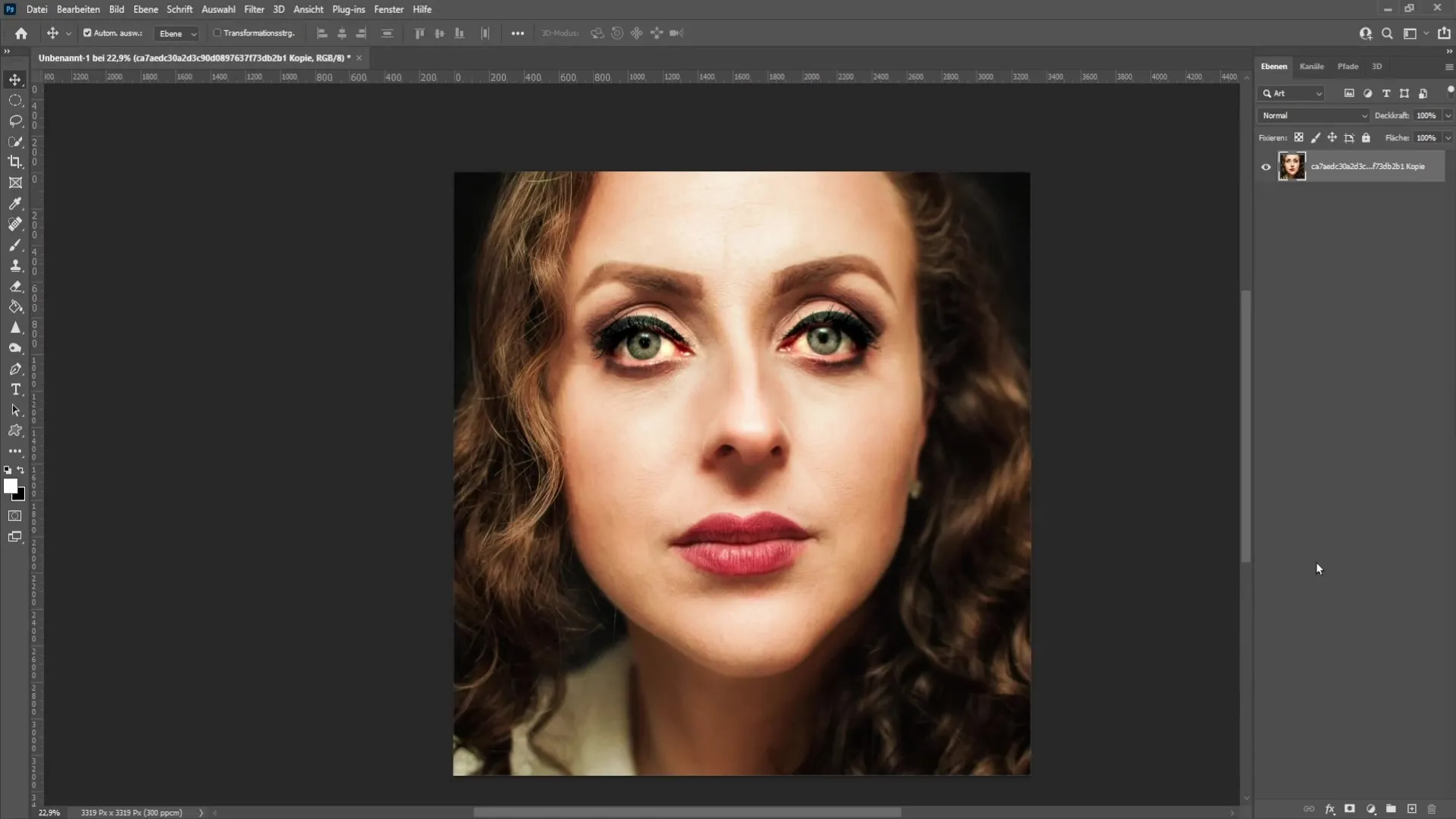
Katmanı dönüştürdükten sonra, bir karşılaştırma yapmak için katmanın bir kopyasını oluştur. Bunun için "Ctrl + J" tuşlarına bas. Sonradan değişikliklerin orijinal katmana göre nasıl gözüktüğünü görebilirsin.
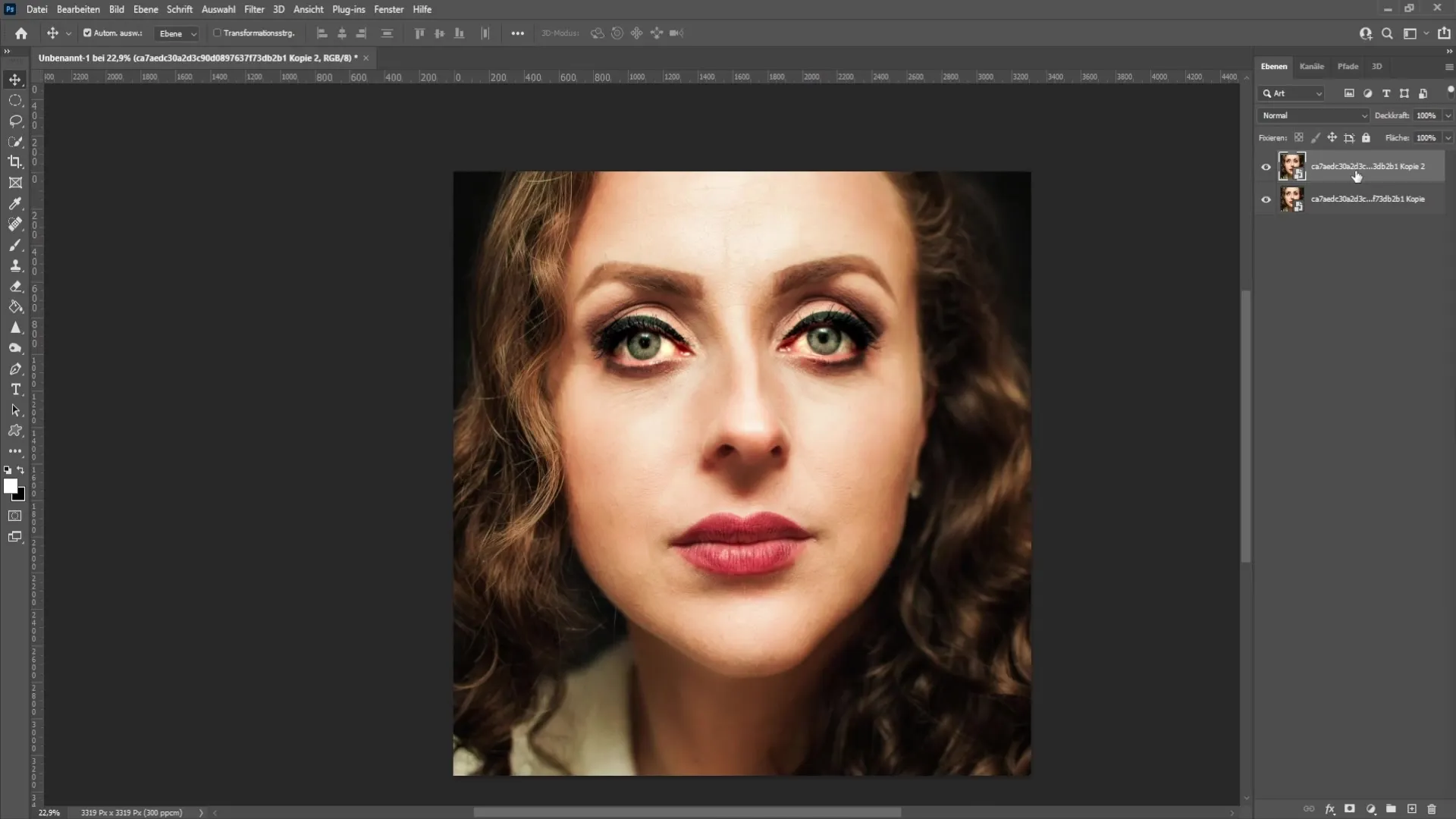
Şimdi şişmeyi uygulamaya hazırsın. "Filtre"ye git, ardından "Şişirmeyi" seç. Şişme Filtresi penceresinde, Mitziehenwerkzeug (Warp Tool) dahil olmak üzere çeşitli araçları göreceksin, bu ayarlamaya en uygun olan araçtır.
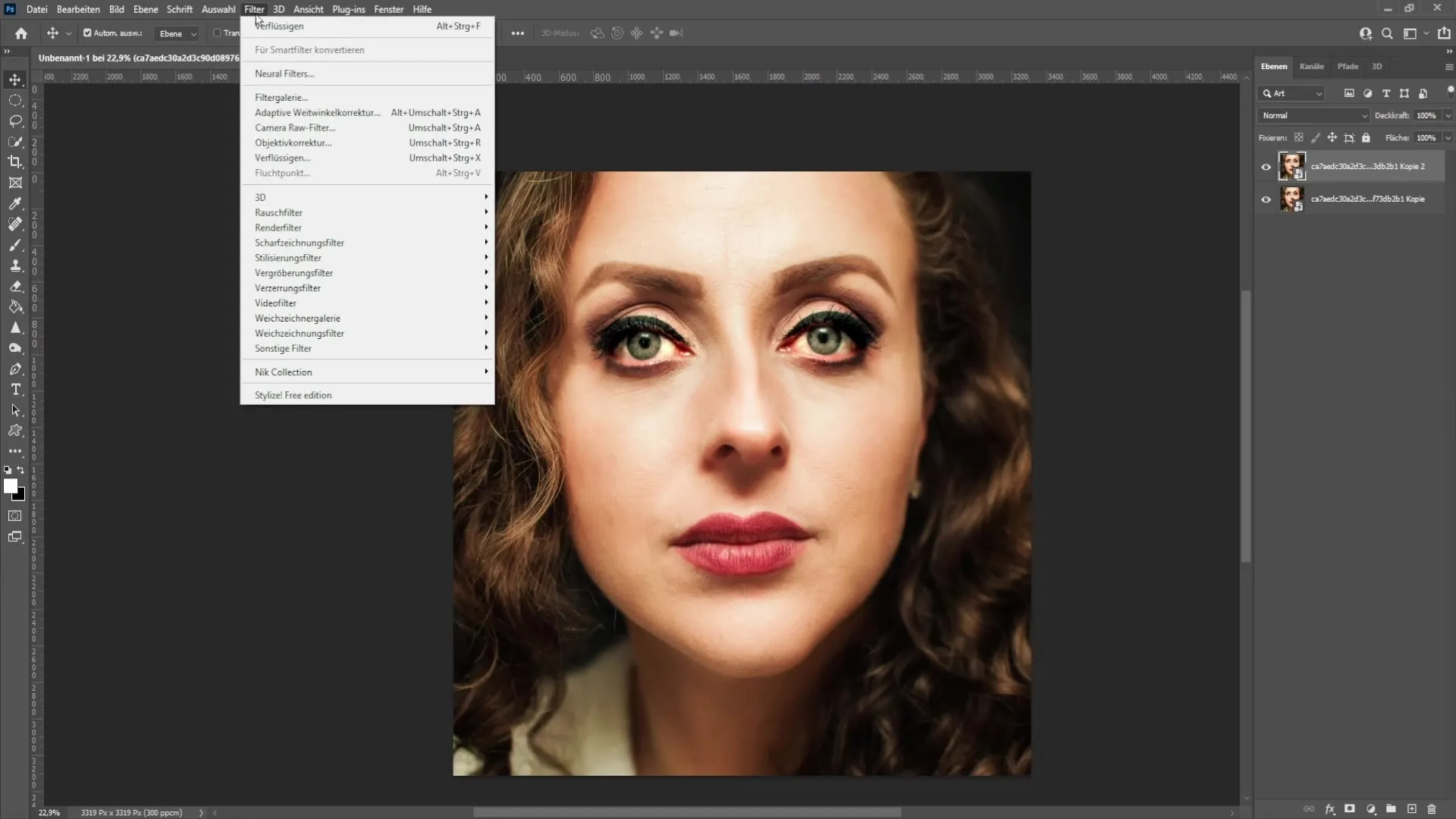
Şimdi Mitziehenwerkzeug'u seç. Basıncı yaklaşık %30 ve yoğunluğu %50 olarak ayarla. Bu ayarlar, görüntüyü fazla bozmadan hassas ve kontrollü ayarlamalar yapmanı sağlar.
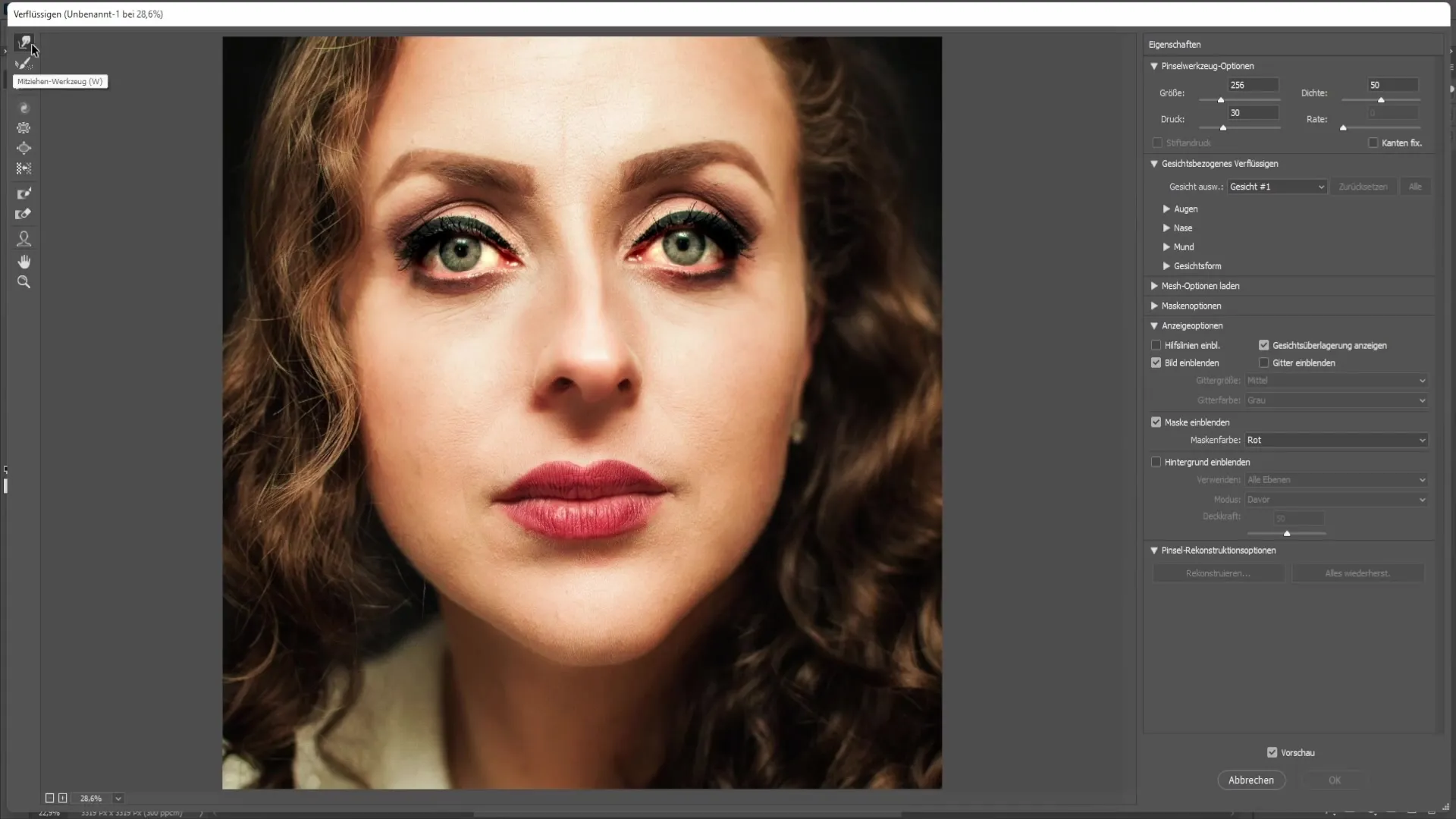
Burnu düzenlemek için, Alt tuşunu basılı tut ve farenin sağ tuşuyla fırça boyutunu ayarla. Şimdi burnu istediğin pozisyona dikkatlice kaydırabilirsin. Burnu düzeltmeye başlarken, burnun sağ tarafından başlayarak nazikçe doğrultmaya başla.

Bir tarafı düzenlemeye başladığında, çok hızlı olmamaya dikkat et. Sonucun doğal kalması için burnun şeklini fazla değiştirmemek önemlidir. Ani değişikliklerin iyi görünüp görünmediğini sık sık Yakınlaştır ile kontrol et.
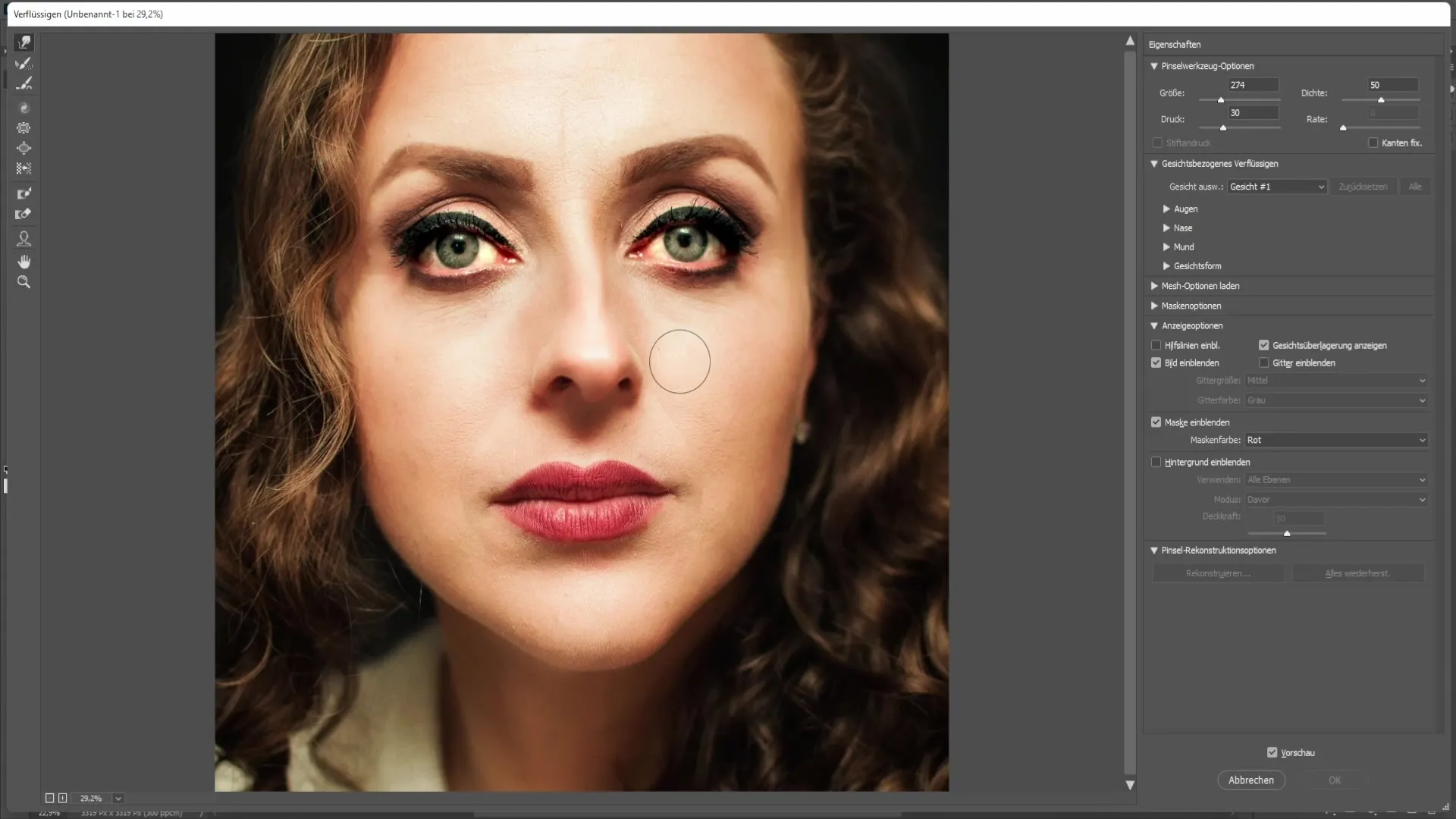
Şimdi burnun sağ tarafına geç ve görüntüyü dikkatli bir şekilde yaklaştır. Hedef, hem sol hem de sağ tarafların ezik görünmeden daha eşit görünmesini sağlamaktır.
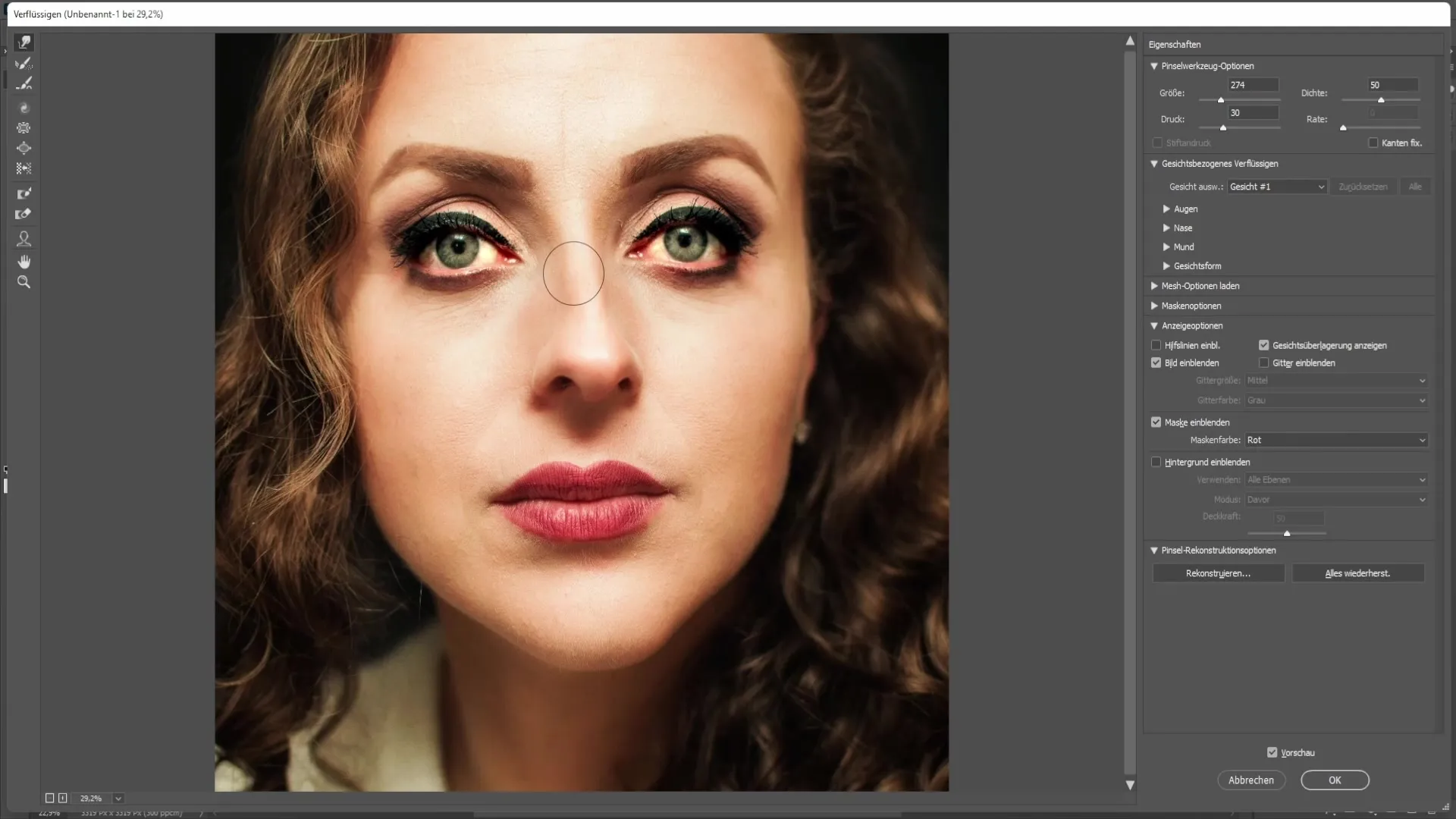
Sonra tüm burun boyunca hareket et ve burun deliklerinin eşit şekilde şekillendirildiğinden emin ol. Küçük bir detay büyük bir fark yaratabilir; bu nedenle her iki burun deliğinin simetrik olmasının önemli olduğundan emin ol.
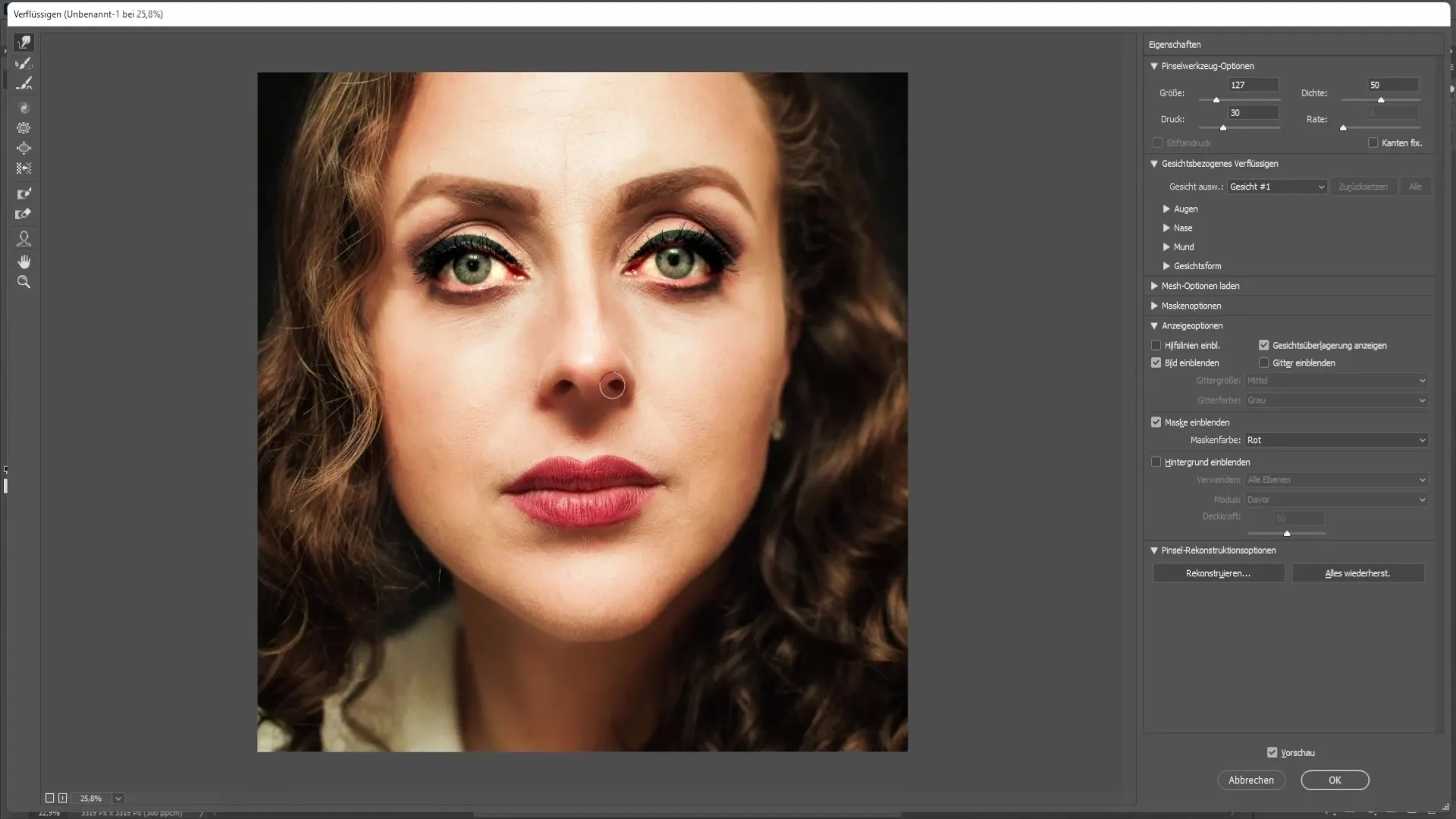
Büyük bir rötuş yaptıktan sonra, değişiklikleri kaydetmek için "Tamam" seçeneğine tıkla. Şimdi düzeltilmiş burnu olan görüntünün ne kadar daha uyumlu olduğunu fark edeceksin.
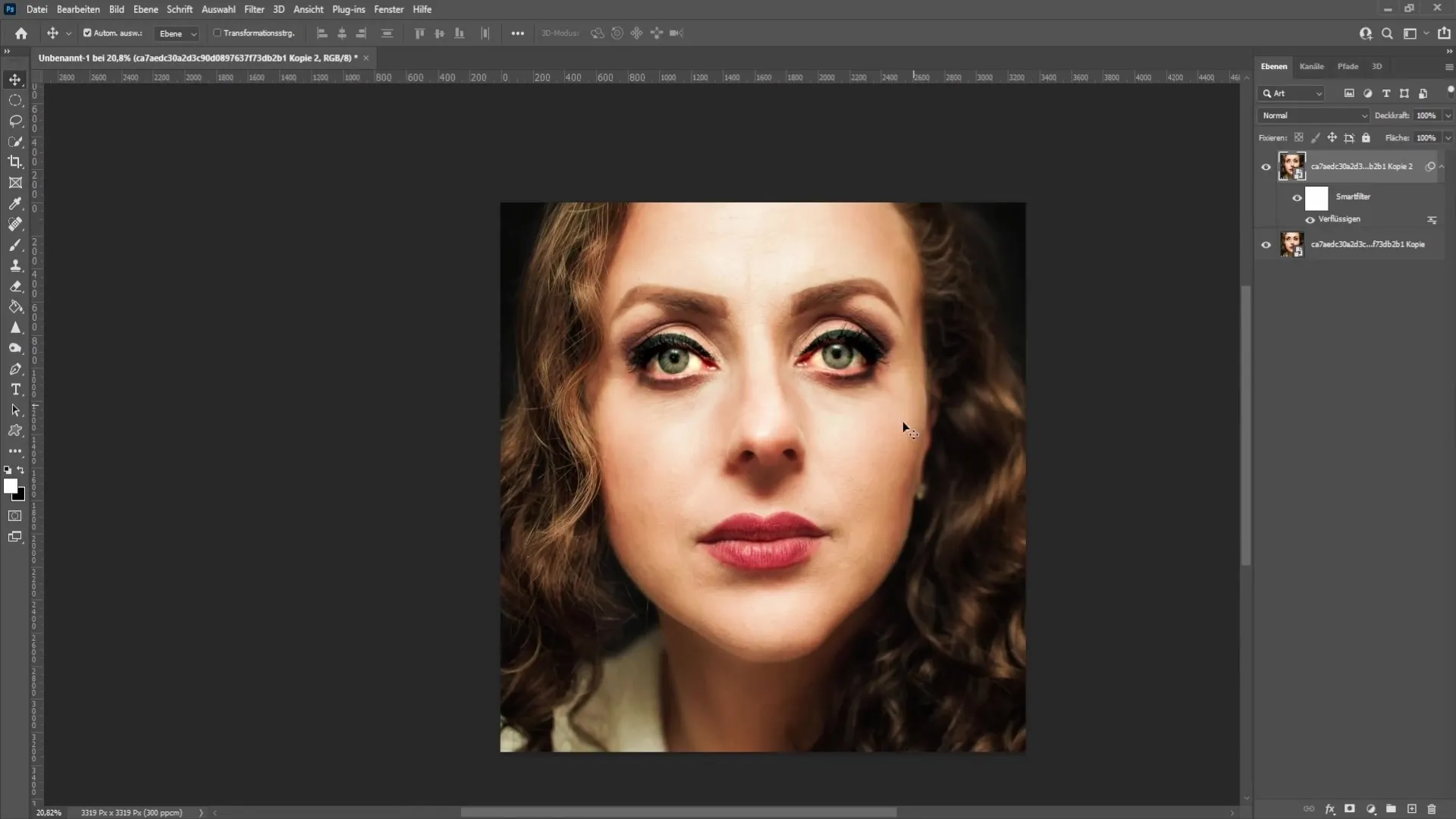
Sonra fazla düzelttiğini ya da küçük alanların tam olarak uymadığını fark edersen, Verflüssigen Filtresi'ni çift tıklama yaparak her zaman geri dönebilir ve ek ayarlamalar yapabilirsin.
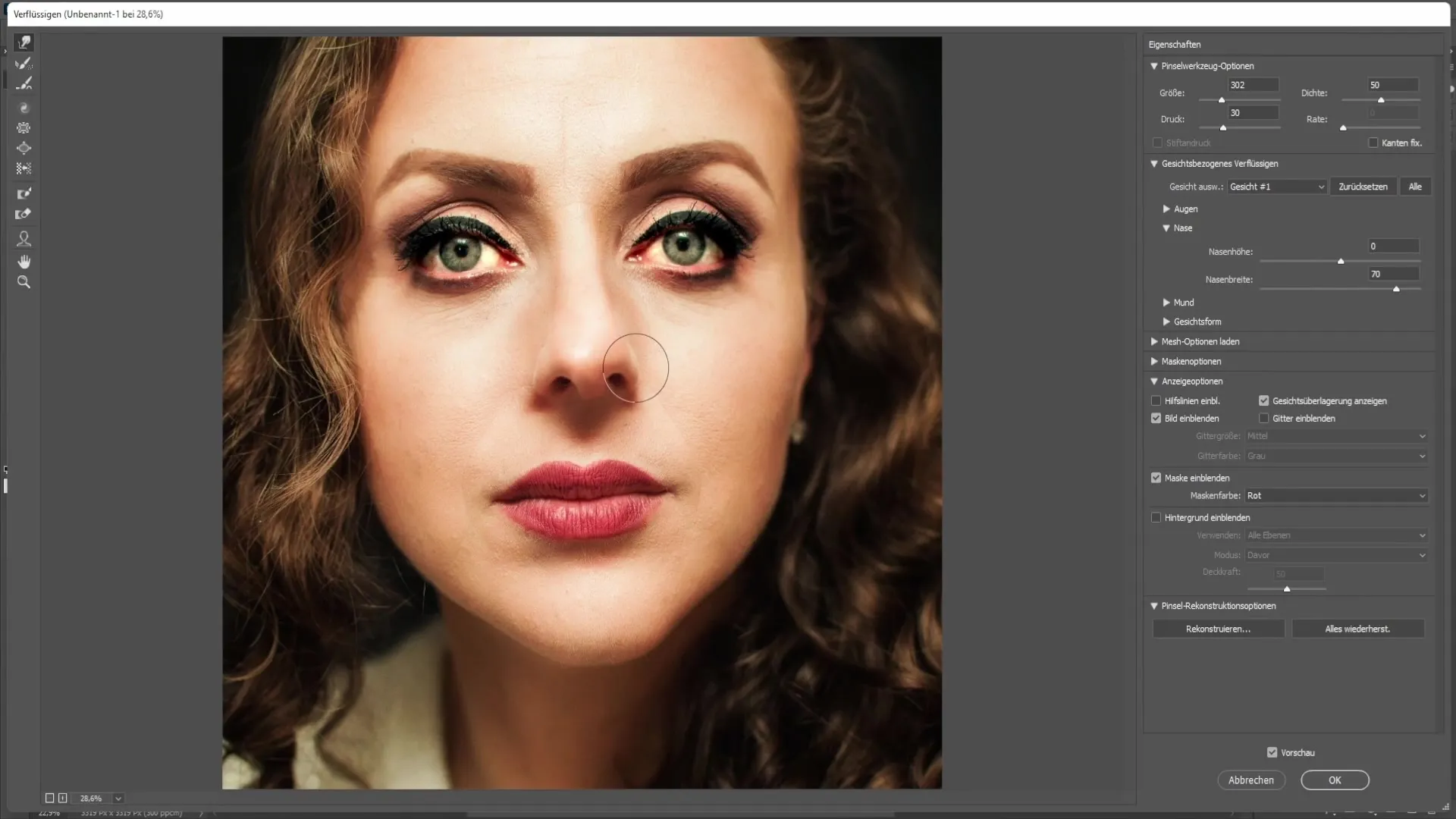
Özet – Photoshop'ta Bir Eğri Burunu Düzeltme
Bu kılavuzda Photoshop'ta bir eğri burunu etkili bir şekilde nasıl düzelteceğini öğrendin. Akıllı nesnelerin kullanımı, Verflüssigen Filtresi'nin anlaşılması ve Mitziehenwerkzeug ile dikkatli çalışmak doğal bir sonuca ulaşmanın anahtarıdır. En iyi sonucu elde etmek için düzenleme sırasında zaman ayır.
Sık Sorulan Sorular
Photoshop'ta bir Akıllı Nesneyi nasıl kullanacağımı nasıl emin olabilirim?Fare sağ tıklaması yapıp "Akıllı Nesneye Dönüştür" seçeneğini seç.
Sonuçtan memnun kalmazsam ne yapmalıyım?Verflüssigen Filtresi'ne çift tıklayarak düzenleme moduna her zaman geri dönebilirsin.
Verflüssigen Filtresi'nde fırça boyutunu nasıl ayarlayabilirim?Fırça boyutunu ayarlamak için Alt tuşunu basılı tutup fare sağ tıklaması yap.


